Pareizo attēlu izvēle ir izšķirošs solis fotogrāfu darba procesā. Lai efektīvi strādātu Lightroom, ir svarīgi zināt atbilstošu metodi attēlu izvēlei. Šajā rokasgrāmatā tu iemācīsies, kā ātri un mērķtiecīgi atzīmēt attēlus, lai turpmākā apstrāde noritētu nemainīgi.
Visnozīmīgākās atziņas
- Izmanto funkciju "automātiski pārlēkt", lai efektīvi navigētu pa saviem attēliem.
- Izmanto taustiņu kombinācijas, lai izvēlētos vai noraidītu attēlus.
- Iegūsti vietu, lai labāk novērtētu attēlus.
Sol pēc soļa rokasgrāmata
1. solis: Atver bibliotēku
Palaiž Lightroom un dodies uz moduli „Bibliotēka“. Šeit tu vari navigēt pa saviem attēliem un uzsākt izvēli. Pārliecinies, ka visi tavi fotogrāfijas ir redzami un sakārtoti pēc taviem ieskatiem.
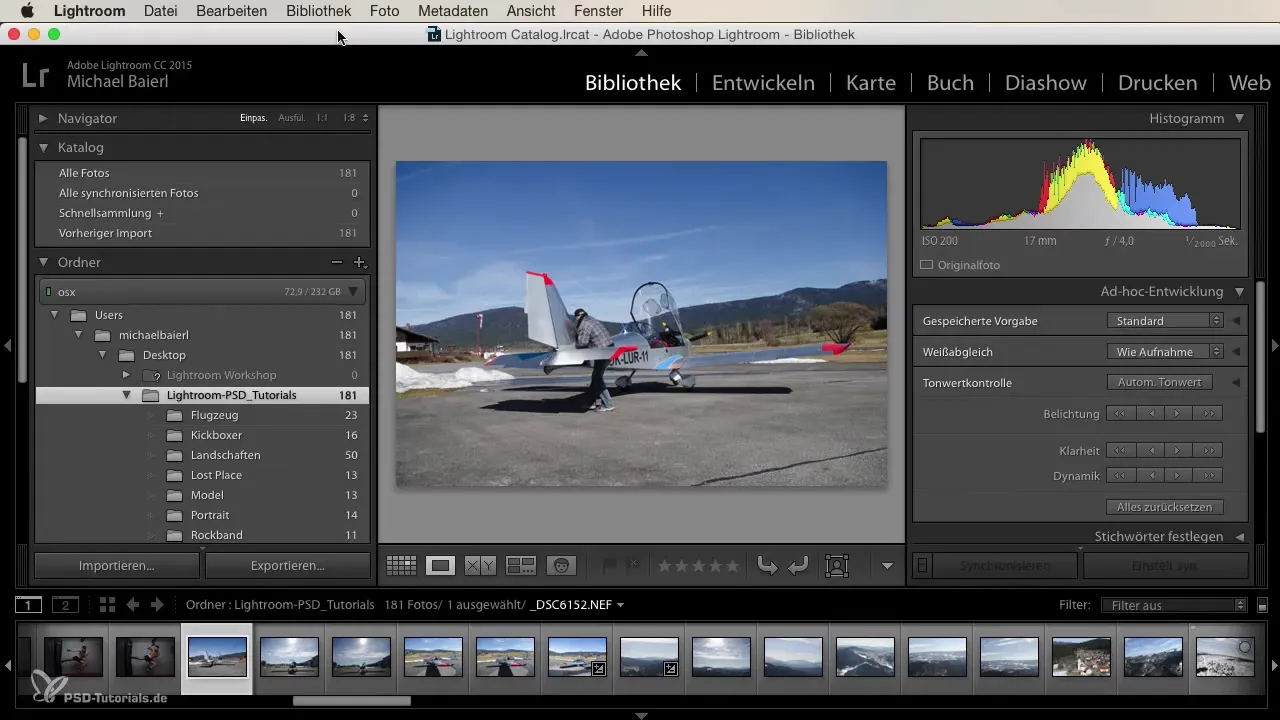
2. solis: Aktivizē automātisko pārlēkšanu
Aktivizē funkciju „automātiski pārlēkt“, kas atrodas sadaļā „Foto“. Tas nozīmē, ka pēc katras attēla atzīmēšanas automātiski tiks pāriets uz nākamo attēlu. Šī funkcija ietaupa daudz laika, jo tev nav jānarunā pa attēliem manuāli.

3. solis: Iegūsti vietu novērtējuma veikšanai
Lai labāk novērtētu attēlus, izveido nedaudz vietas. Palielini attēla skatījumu, kuru vēlies novērtēt, lai varētu labāk saskatīt detaļas. Tas palīdzēs tev pieņemt pamatotākus lēmumus.
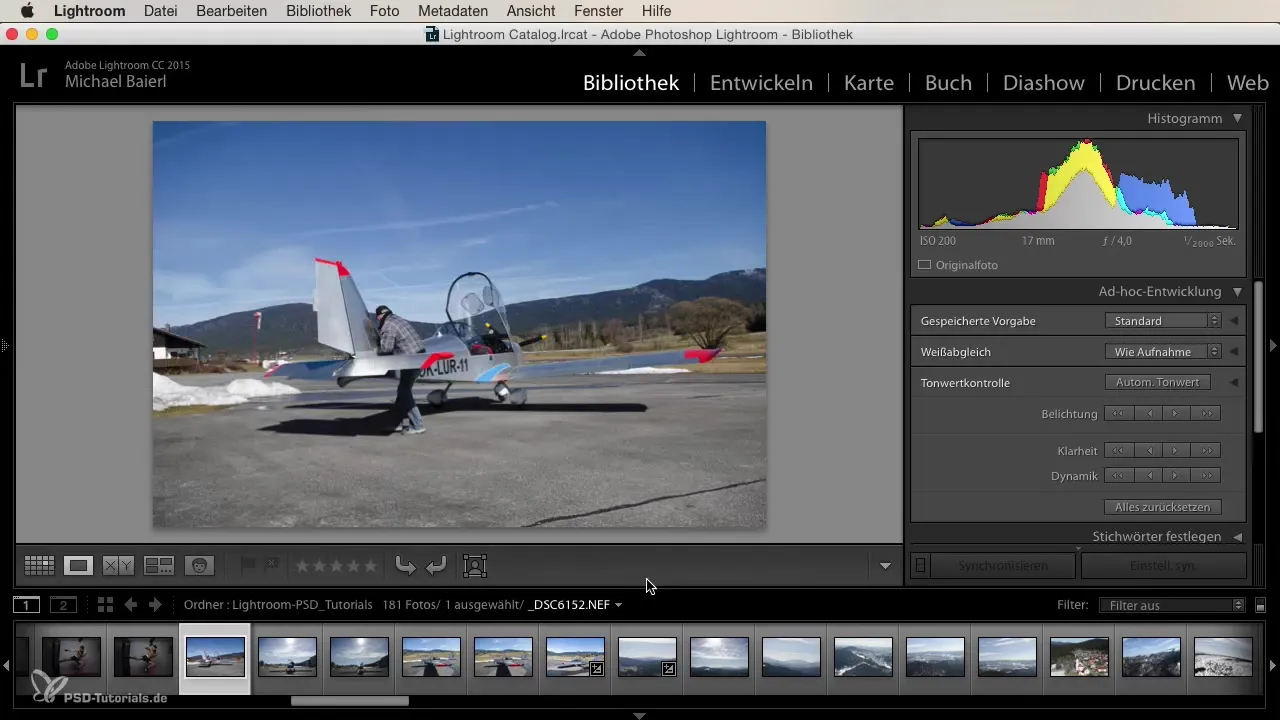
4. solis: Izvēlies un noraidi attēlus
Izmanto taustiņu kombinācijas ātrākai attēlu izvēlei: nospied taustiņu „P“, lai izvēlētos attēlu, un taustiņu „X“, lai noraidītu attēlu. Ar to tu vari ātri apskatīt savus attēlus un attiecīgi tos atzīmēt.
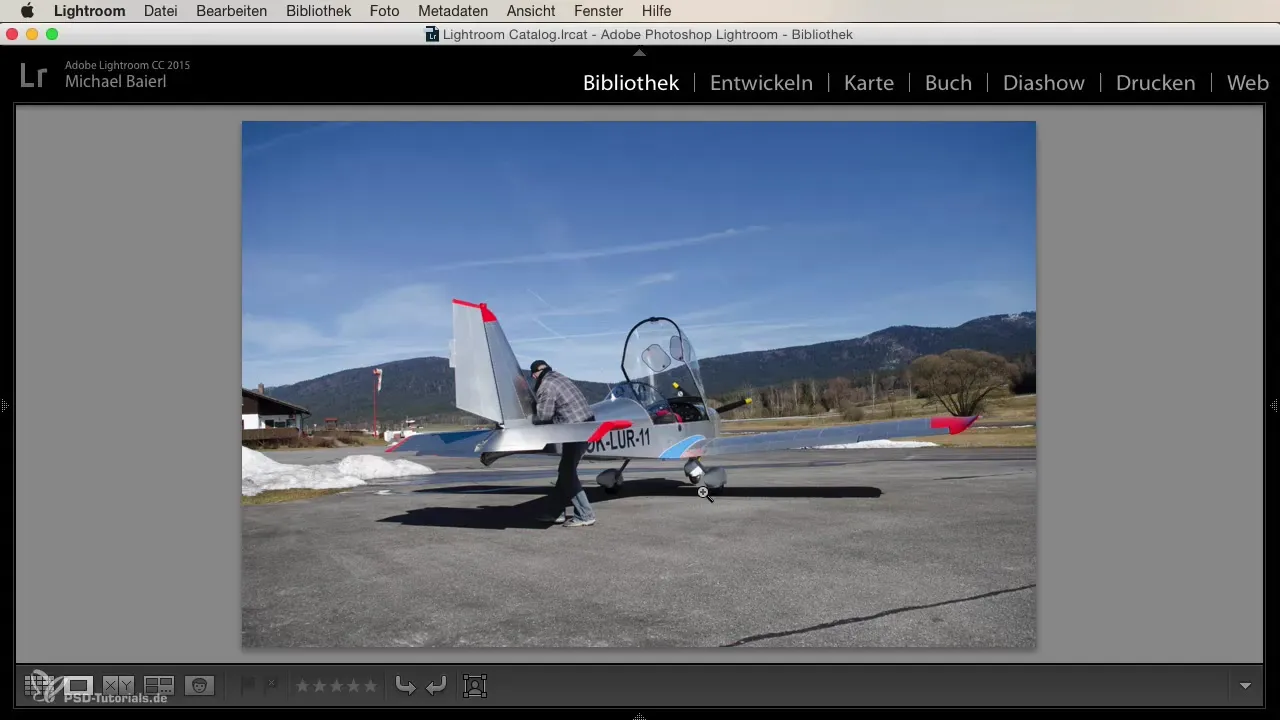
5. solis: Navigē pa attēliem
Tagad tu vari sākt skatīt savus attēlus. Atzīmē tos, kas tev patīk, nospiežot „P“, vai noraidi tos ar „X“. Lightroom automātiski pāries uz nākamo attēlu, tiklīdz tu esi veicis izvēli.
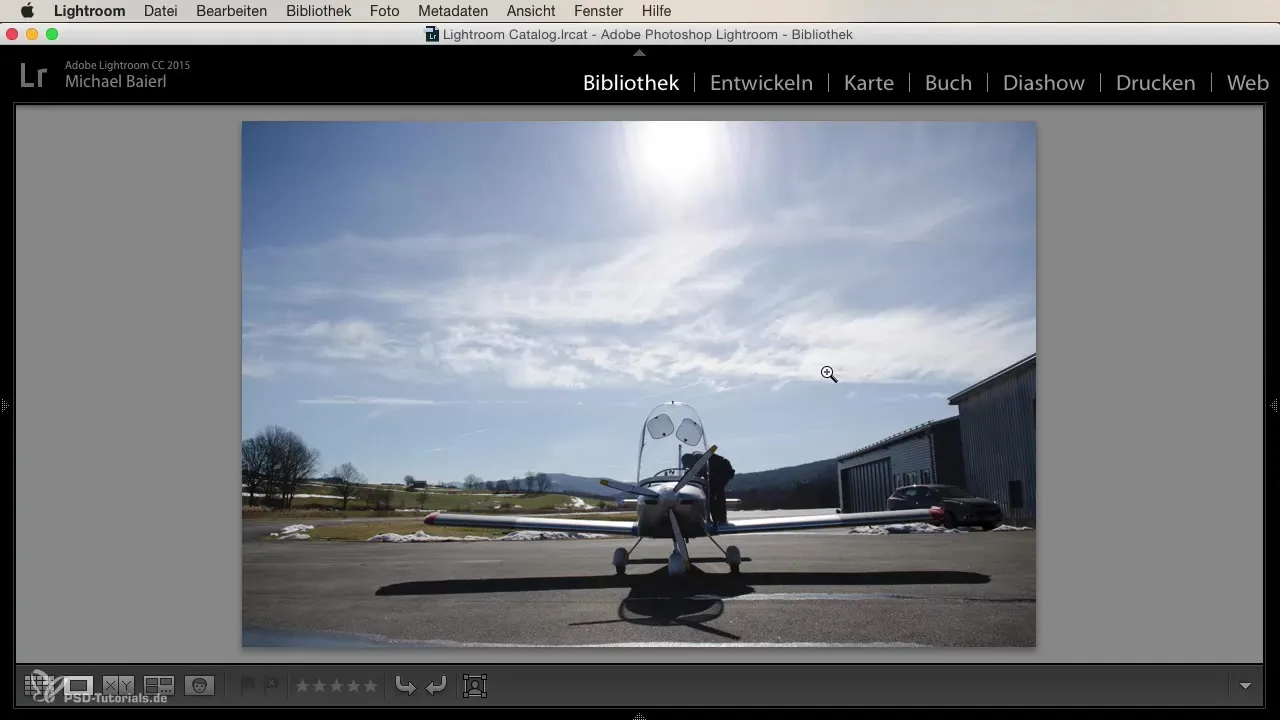
6. solis: Pabeidz attēlu izvēli
Pēc tam, kad esi pārgājis cauri visiem attēliem, tev jābūt skaidrai izvēlei. Attēli, kurus esi izvēlējies, tagad ir gatavi apstrādei attīstīšanas modulī. Veic pēdējo skatījumu uz savu izvēli, lai pārliecinātos, ka tie ir piemēroti apstrādei.
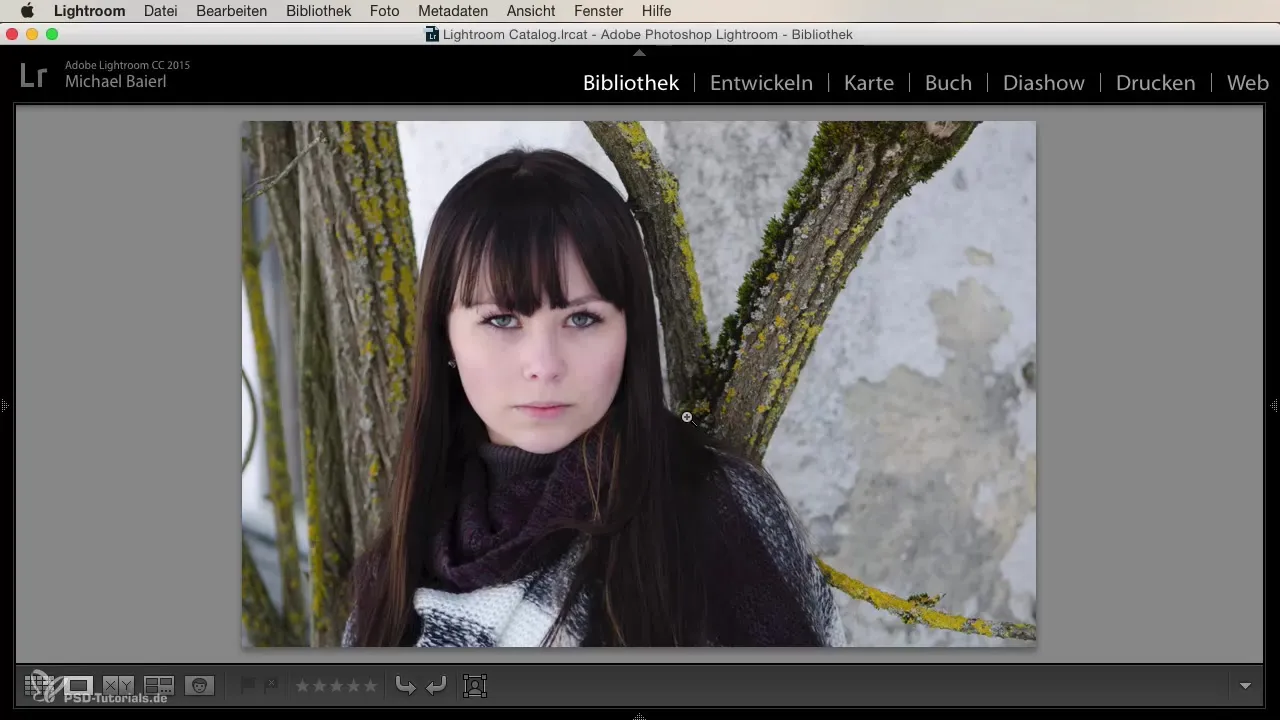
Secinājums
Attēlu izvēle Lightroom ir viegla, ja tu pielieto pareizu tehniku. Ar funkciju „automātiski pārlēkt“ un prasmīgu taustiņu kombināciju izmantošanu tu vari paātrināt savu izvēli un koncentrēties uz labāko fotogrāfiju apstrādi.
Bieži uzdotie jautājumi
Kā aktivizēt automātisko pārlēkšanu Lightroom?Dodies uz moduli „Bibliotēka“, izvēlies „Foto“ un aktivizē opciju „automātiski pārlēkt“.
Ko man darīt, ja es vēlos noraidīt attēlu?Nospied taustiņu „X“, lai noraidītu attēlu un automātiski pārietu uz nākamo attēlu.
Kā es varu labāk novērtēt savus attēlus?Palielini attēla skatījumu, lai varētu labāk saskatīt detaļas.
Kā es varu ātri pārvietoties starp saviem attēliem?Izmanto taustiņus „P“ izvēlei un „X“ noraidīšanai, lai efektīvi pārvietotos pa saviem attēliem.
Ko dara attēli, kurus es noraidīju?Noraidītie attēli netiks tālāk apstrādāti un var tikt vēlāk izņemti no kataloga.


